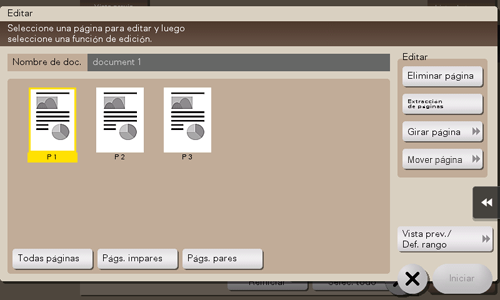Organización de archivos en una carpeta de usuario
Operaciones básicas con archivos
Es posible verificar o eliminar los archivos de una carpeta de usuario según sea necesario.
Objetivo | Referencia |
|---|---|
Para eliminar un archivo | |
Para renombrar un archivo | |
Para registrar un archivo como imagen de superposición | |
Para confirmar la información del archivo |
Para mover un archivo a otra carpeta de usuario
Seleccione un archivo y toque [Mover], así podrá mover el archivo a otra carpeta de usuario. El destino se puede seleccionar entre una carpeta de usuario pública, una carpeta de usuario personal y una carpeta de usuario de grupo. Seleccione una carpeta de usuario de destino y toque [Inicio].
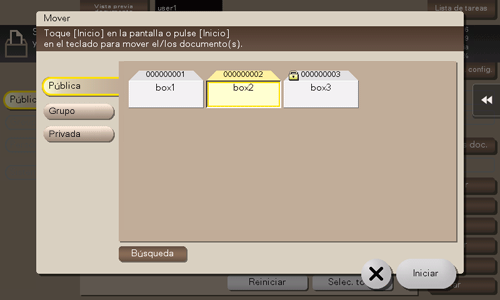
No es necesario introducir la contraseña aunque sea un requisito de la carpeta de usuario de destino.
Copia de un archivo a otra carpeta de usuario
Seleccione un archivo y toque [Copiar], así podrá copiar el archivo en otra carpeta de usuario. El destino se puede seleccionar entre una carpeta de usuario pública, una carpeta de usuario personal y una carpeta de usuario de grupo. Seleccione una carpeta de usuario para copiar en ella el archivo y toque [Inicio].
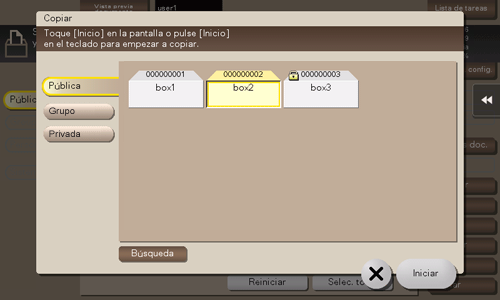
No es necesario introducir la contraseña aunque sea un requisito de la carpeta de usuario de destino.
Editar una página
Seleccione un archivo y, a continuación, toque [Otros] - [Editar documento]. Ahora puede seleccionarse la página del archivo que se debe eliminar o rotar.
También puede realizar un toque prolongado en el archivo objetivo para mostrar el icono del menú; a continuación, arrástrelo y suéltelo en  para obtener el mismo resultado.
para obtener el mismo resultado.
Seleccione una página y configure las opciones de edición.
Función
Descripción
[Págs. impares]
Selecciona únicamente las páginas impares.
[Págs. pares]
Selecciona únicamente las páginas pares.
[Todas páginas]
Selecciona todas las páginas.
[Eliminar página]
Elimina una página o páginas seleccionadas. Por ejemplo, es posible borrar páginas en blanco para reducir la cantidad de datos.
También puede realizar un toque prolongado en la página objetivo para mostrar el icono del menú; a continuación, arrástrela y suéltela en
 para obtener el mismo resultado.
para obtener el mismo resultado.[Extracción de páginas]
Extrae una página seleccionada. Cuando quiera eliminar muchas páginas, puede seleccionar solo la página que desea mantener y eliminar el resto de páginas.
También puede realizar un toque prolongado en la página objetivo para mostrar el icono del menú; a continuación, arrástrela y suéltela en
 para obtener el mismo resultado.
para obtener el mismo resultado.[Girar página]
Gira una página seleccionada 90° o 180°.
Cuando se escanea un original de 2 caras, la parte superior e inferior pueden invertirse página a página o es posible que la orientación sea diferente de la del original. En este caso, es posible rotar y corregir la orientación de cada página.
También puede realizar un toque prolongado en la página seleccionada para mostrar el icono del menú; a continuación, arrástrela y suéltela en
 para obtener el mismo resultado.
para obtener el mismo resultado.[Mover página]
Reordena las páginas moviendo algunas de ellas.
Solo se puede mover una página cada vez. Repita esta operación para mover dos páginas o más.
También puede arrastrar y soltar la página objetivo en el lugar deseado para ordenar páginas.
[Previsualizar/Especificar por entrada]: si se almacena un número mayor de páginas, utilice esta operación para configurar el destino y mover las páginas introduciendo valores numéricos. Introduzca un número de página de destino y especifique introducir la página inmediatamente antes o después del destino.
[Vista prev./Def. rango]
Configura un juego de páginas y las muestra como imagen de vista previa. También puede cambiar el tamaño de las imágenes.
Toque [Inicio].
Para guardar los cambios, toque [Sí].
Se guarda la configuración.
Guardar un archivo en una memoria USB
Con la memoria USB conectada al puerto USB de la máquina, seleccione el archivo y toque [Otros] - [Guardar en la memoria externa]. Ahora puede guardarse el archivo en la memoria USB.
En [Configuración función memoria externa] (Aquí), debe permitirse guardar un archivo en una memoria USB.
Para obtener más información sobre las condiciones de la memoria USB disponible, consulte Aquí.
Seleccione un archivo para guardarlo en la memoria USB y toque [Otros] - [Guardar en la memoria externa].
También puede realizar un toque prolongado en el archivo objetivo para mostrar el icono del menú; a continuación, arrástrelo y suéltelo en
 para obtener el mismo resultado.
para obtener el mismo resultado.
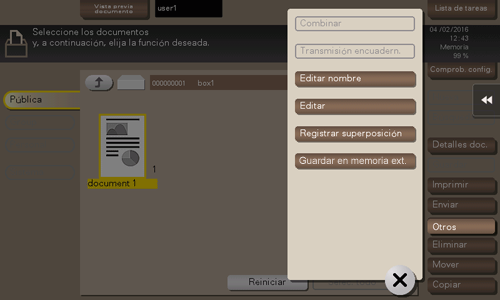
Indique las opciones que sean necesarias para guardar el archivo.
Elementos opcionales
Referencia
Resolución
Color
Tipo de archivo
Utilice la tecla Inicio para empezar a guardar.
Una vez completada la operación, retire la memoria USB del puerto de la máquina.
Volver a registrar un archivo de una carpeta de usuario en la carpeta SMB
Esta función se encuentra disponible cuando los archivos de la carpeta de usuario pública se comparten en la red mediante la función Compartir archivo SMB.
Seleccione un archivo y toque [Otros] - [Guardar documento en carpeta compartida MFP]. Ahora es posible registrar el archivo seleccionado en la carpeta SMB.
Esta función está disponible cuando se desea volver a registrar un archivo borrado de la carpeta SMB en la carpeta SMB.
Compartir archivos de la carpeta de usuario en la red (compartir archivo SMB)(Aquí)